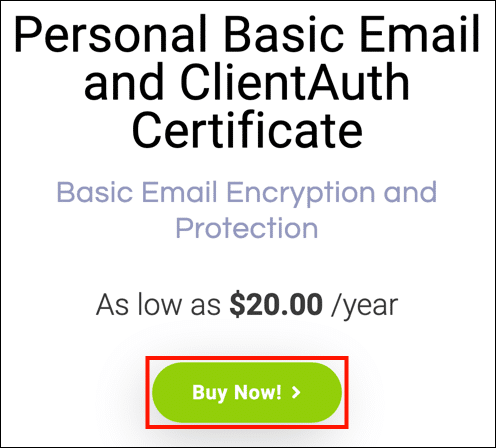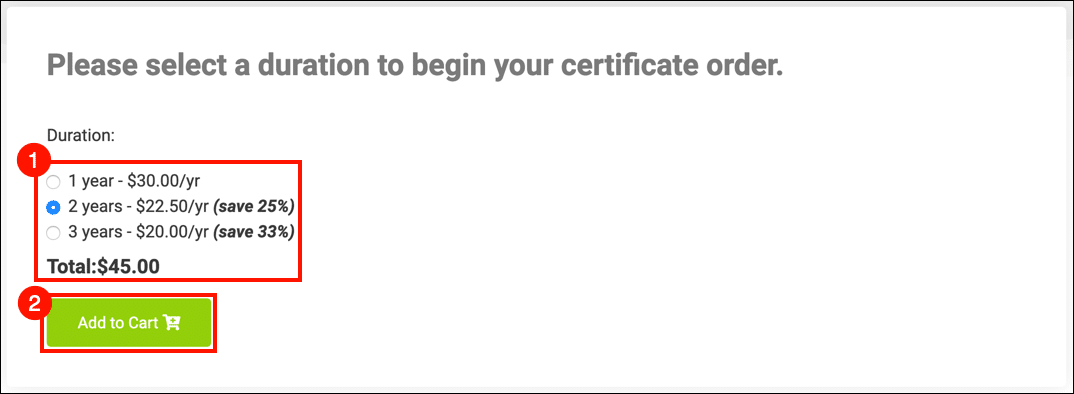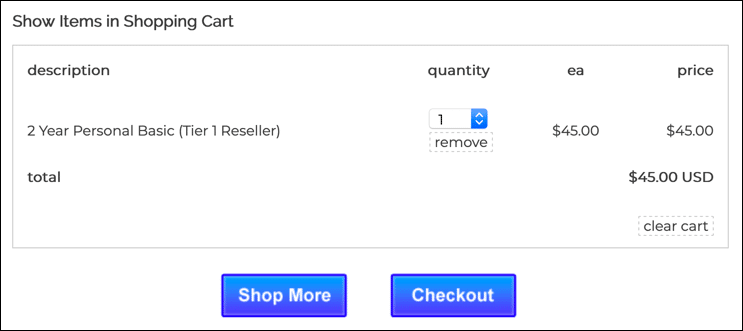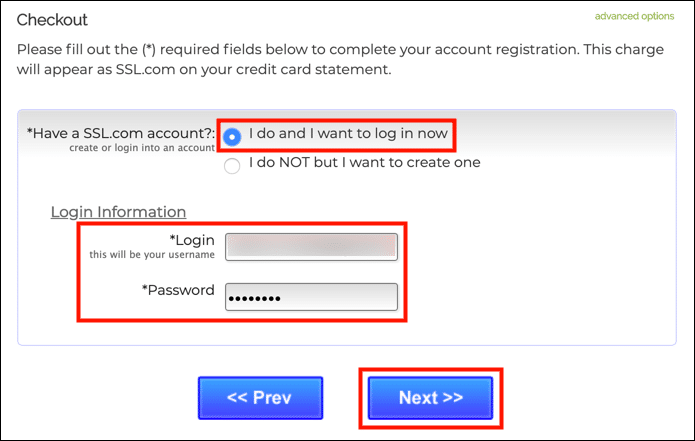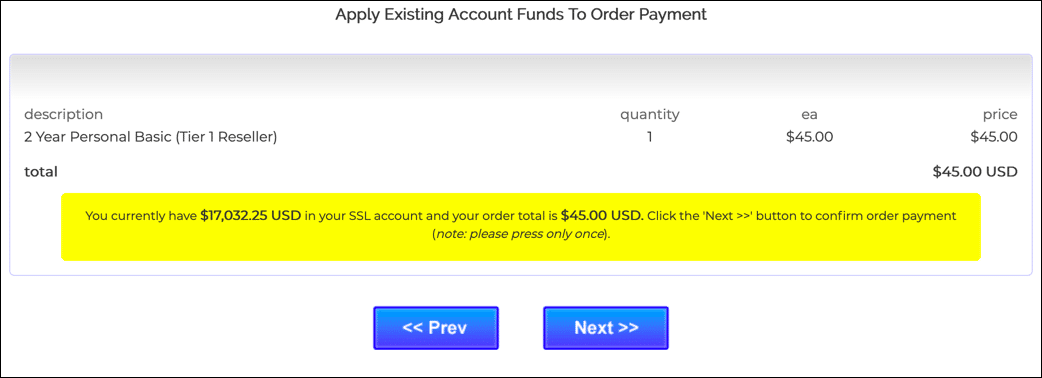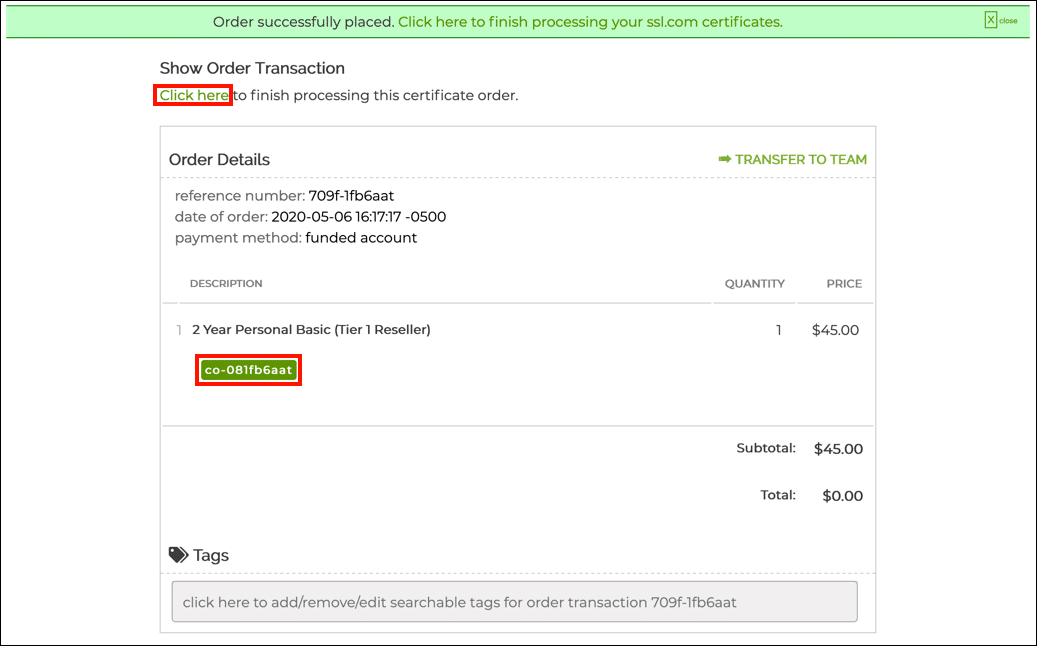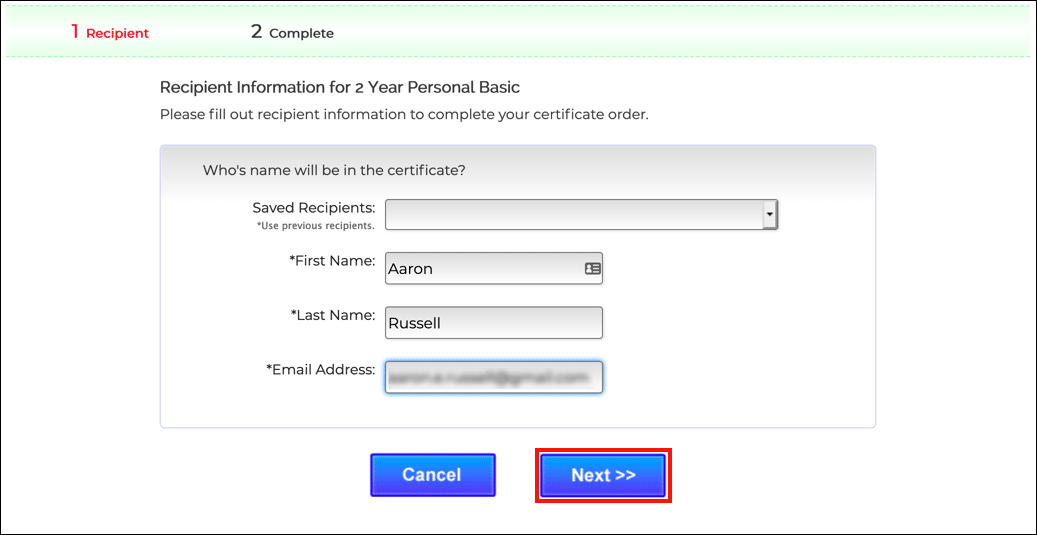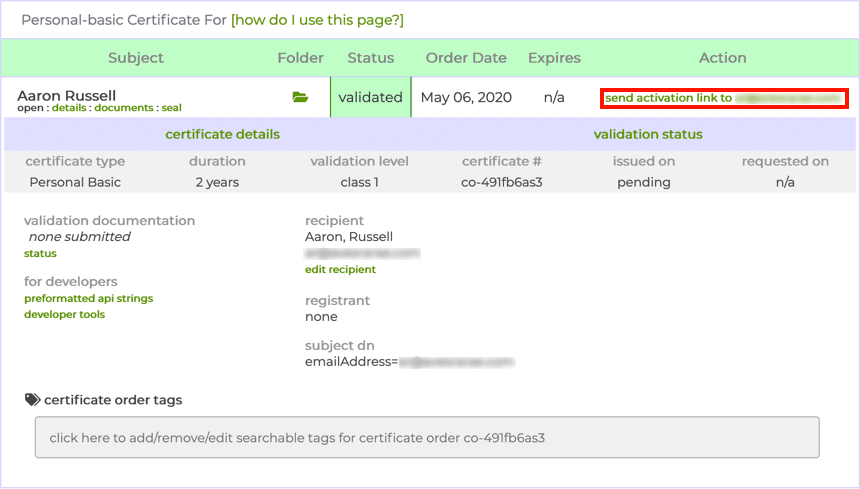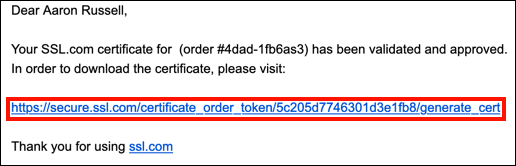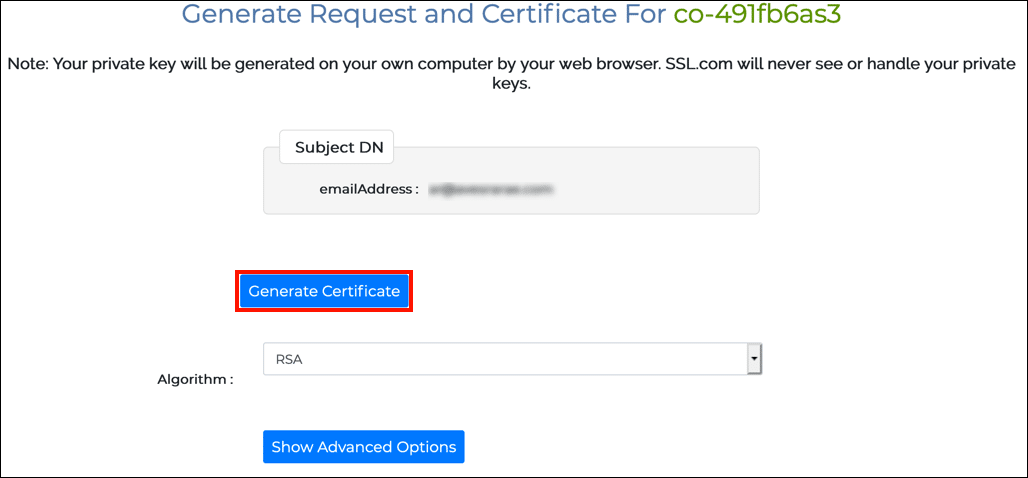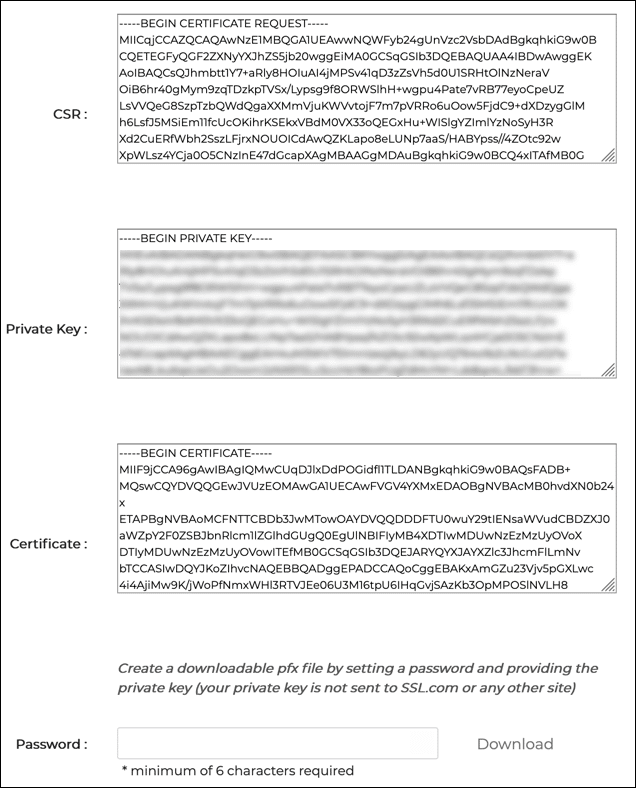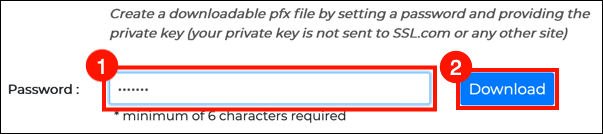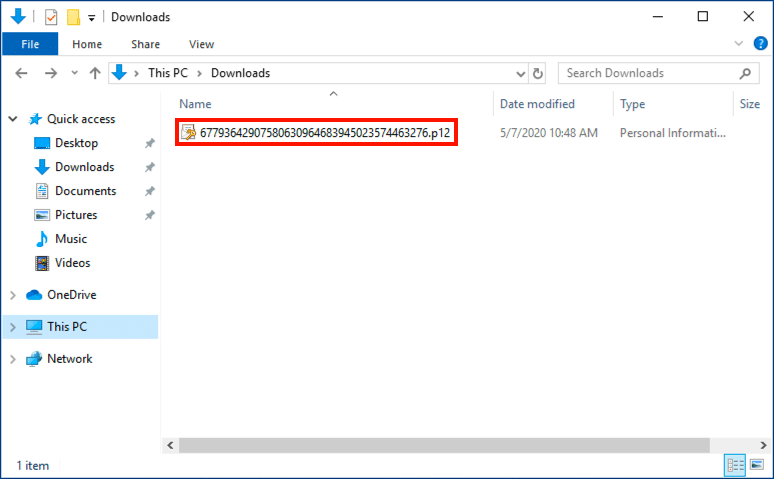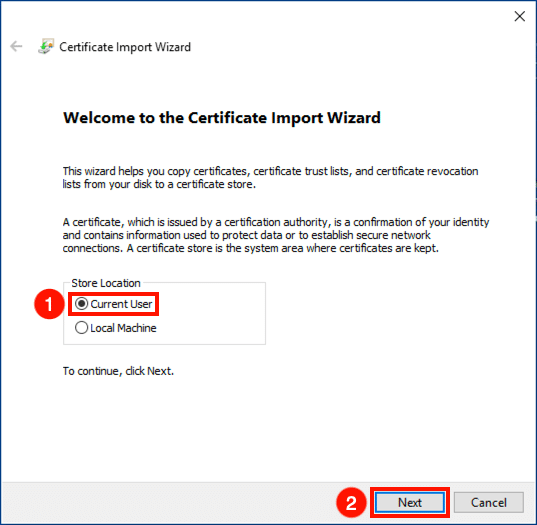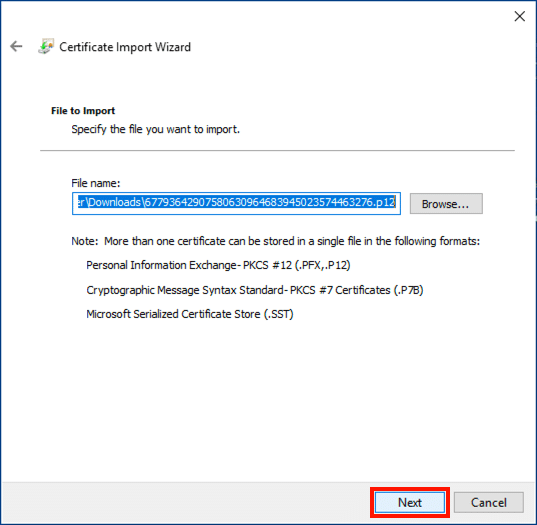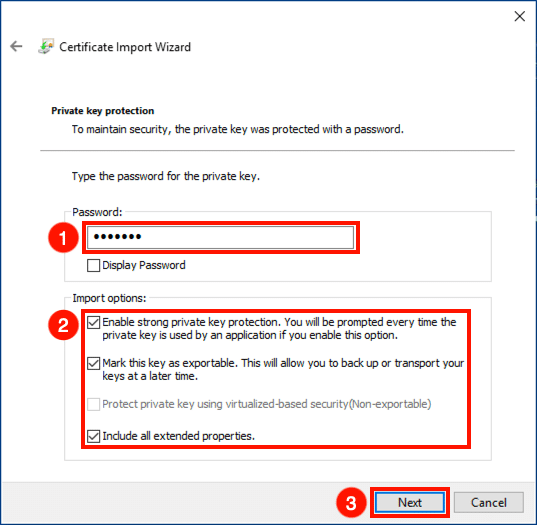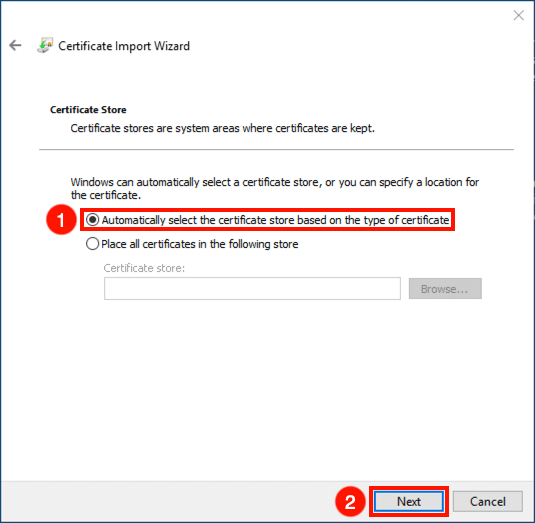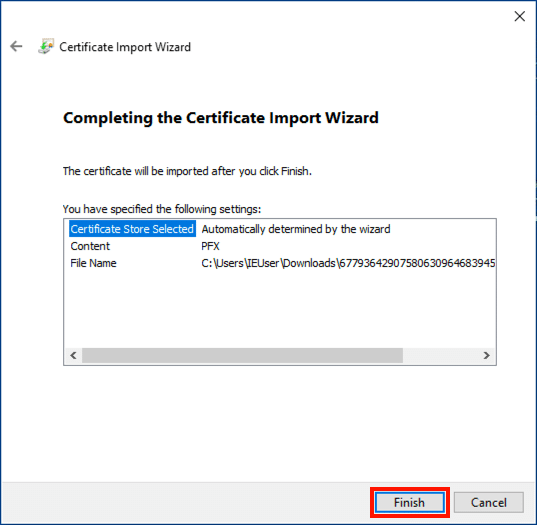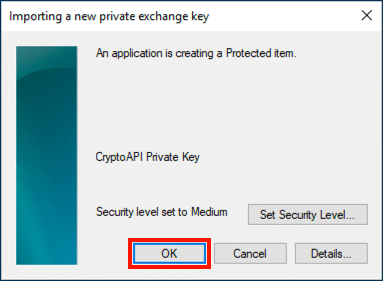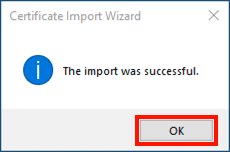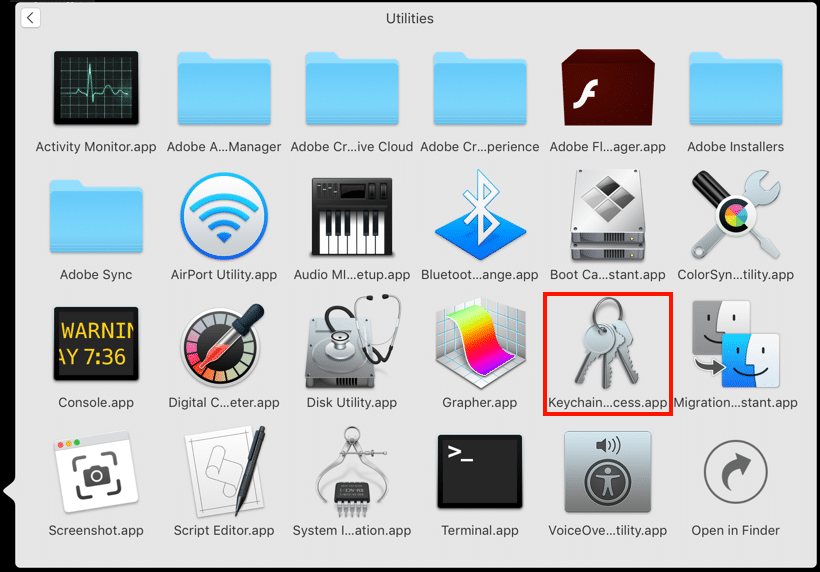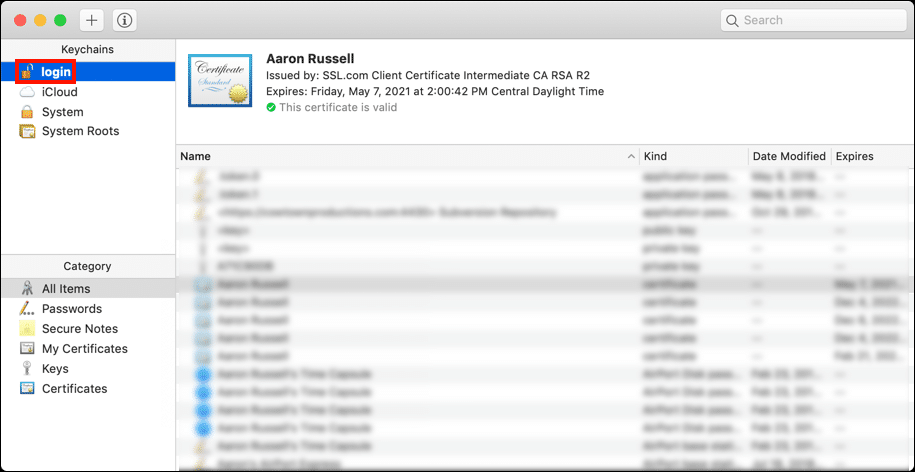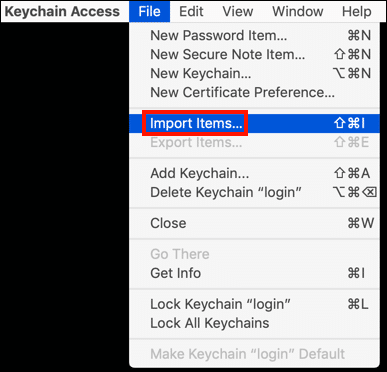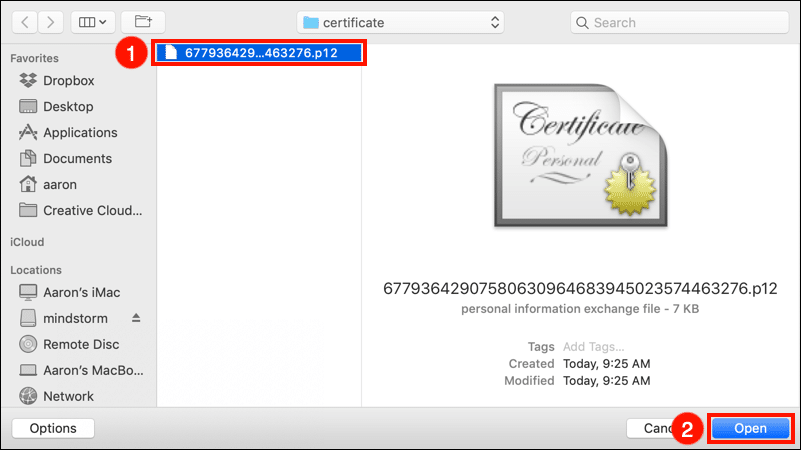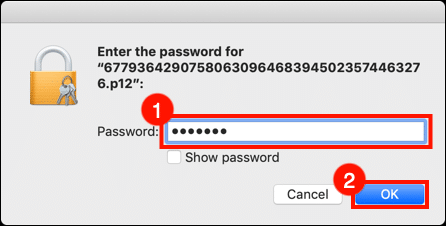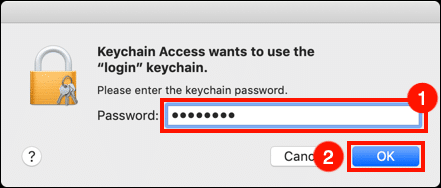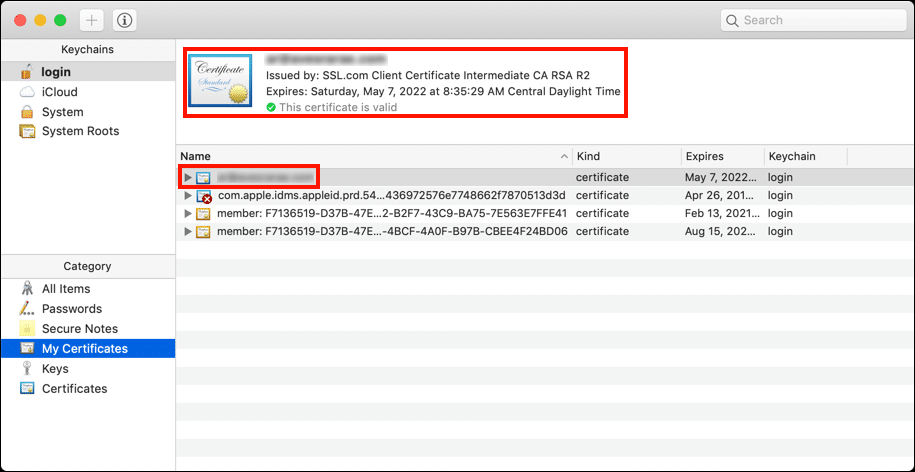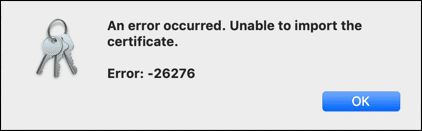Tento návod vás provede objednávkou a instalací a Základní e-mail S/MIME Osvědčení a certifikát ClientAuth z SSL.com. Tyto cenově dostupné certifikáty nabízejí S/MIME ochrana e-mailu a autentizace klienta na tak malý jako $ 20 za rok, a jsou skvělým způsobem, jak tomu zabránit Phishing a zároveň poskytuje bezpečný autentizační faktor pro firemní webové portály a další aplikace. Certifikáty ClientAuth lze použít jako součást iniciativy SSO (Single Sign On).
KOUPIT ZÁKLADNÍ S/MIME CERTIFIKÁTY
Řazení
-
Přejít na Stránky produktu pro osobní základní e-mailové certifikáty a certifikáty ClientAuth a klikněte na ikonu Kup nyní .
-
Vyberte dobu trvání certifikátu a klikněte na ikonu Přidat do košíku tlačítko pro přidání certifikátu do nákupního košíku. Všimněte si, že i když maximální životnost jakéhokoli S/MIME certifikát vydaný SSL.com je dva roky, zákazníci mohou ušetřit peníze objednáním balíčků až na tři roky. U tříletých objednávek Personal Basic vydáváme bezplatné náhradní certifikáty po vypršení platnosti a opětovné validaci pro poslední rok objednávky.
-
V nákupním košíku můžete změnit množství certifikátů, odstranit je z košíku nebo se vrátit k nakupování pomocí Nakupujte více knoflík. Po dokončení a správnosti objednávky klikněte na Pokladna.
-
Pokud ještě nejste přihlášeni ke svému účtu SSL.com nebo nemáte účet, budete vyzváni k přihlášení nebo vytvoření nového účtu na obrazovce Checkout. Pokud máte účet, vyberte Mám a chci se nyní přihlásit, zadejte své uživatelské jméno a heslo a klikněte na ikonu Další >> .
-
Pokud nemáte účet SSL.com, vyberte Ne, ale chci je vytvořit, vyplňte požadované informace (uživatelské jméno, e-mailovou adresu, heslo a fakturační údaje) a klikněte na ikonu Další >> .
-
Pokud váš účet obsahuje existující prostředky, budou použity na váš nákup. Pokud váš účet neobsahuje dostatečné prostředky, budete vyzváni k přidání dalších. Klikněte na ikonu Další >> , pokud má váš účet dostatek prostředků k dokončení transakce.
-
Pokud byla vaše objednávka úspěšně zadána, zobrazí se v horní části okna prohlížeče zelené upozornění s textem „Objednávka úspěšně umístěna ...”Klikněte na Klikněte zde odkaz pod Zobrazit transakci objednávky nebo zelené číslo objednávky začínající „co-“V detailech objednávky.
-
Zadejte informace o příjemci (jméno, příjmení a e-mailovou adresu) a klikněte na Další >>. Můžete také vybrat dříve uložené informace pomocí Uložení příjemci rozbalovací nabídka.
-
Vrátíte se na stránku s informacemi o objednávce certifikátů. Klikněte na odeslat aktivační odkaz.
- Zkontrolujte svůj e-mail, zda neobsahuje novou zprávu s aktivačním odkazem. (Pokud máte více adres, nezapomeňte zkontrolovat adresu, pro kterou objednáváte certifikát Personal Basic.) Klikněte na odkaz.
-
Klepněte na tlačítko Vygenerujte certifikát tlačítko pro vygenerování nové žádosti o podpis certifikátu (CSR), certifikát a soukromý klíč.
Poznámka: Pokud chcete určit algoritmus, můžete si vybrat mezi RSA a ECDSA pomocí Algoritmus rozbalovací nabídka. Můžete také kliknout na ikonu Zobrazit rozšířené možnosti tlačítko, které odhalí rozbalovací nabídku pro výběr velikosti klíče. - Textová pole obsahující nové CSR, zobrazí se soukromý klíč a certifikát.
- Chcete-li stáhnout soubor PFX obsahující nový certifikát a soukromý klíč do svého počítače, vytvořte heslo o délce 6 nebo více znaků a klikněte na Ke stažení . Zapamatujte si toto heslo. Budete jej potřebovat při instalaci certifikátu a klíče do počítače. Taky, je velmi důležité, abyste svůj soukromý klíč uchovali v bezpečí a neztratili jej. SSL.com nikdy nevidí ani nezpracovává vaše soukromé klíče a nemůže vám pomoci obnovit ztracený klíč (bude vygenerován v prohlížeči, na vašem vlastním počítači). Bez vašeho soukromého klíče nebudete moci digitálně podepisovat e-maily ani číst e-maily zašifrované veřejným klíčem. Ještě horší je, že kdokoli s vaším soukromým klíčem bude moci převzít vaši identitu pro podepisování e-mailových zpráv a ověřování klientů.
Instalace
Pro většinu aplikací podporujících S/MIME or Ověření klienta, stačí jednoduše nainstalovat stažený soubor PFX do úložiště certifikátů podle pokynů níže a váš e-mailový klient nebo webový prohlížeč bude mít přístup k certifikátu. Mozilla Thunderbird a Firefox však vyžadují další kroky konfigurace:
- Nakonfigurujte Mozilla Thunderbird pro S/MIME (Windows)
- Konfigurace prohlížeče Mozilla Firefox pro ověřování klientů
Windows
Tyto postupy byly dokumentovány v systému Windows 10 Enterprise verze 1809.
- Poklepáním na stažený soubor PFX jej otevřete. Název souboru končí
.p12 - Projekt Průvodce importem certifikátů otevře. Vybrat Současný uživatel, poté klepněte na tlačítko další .
- V dalším okně budete vyzváni k zadání souboru, který chcete importovat. Soubor, na který jste v kroku dvakrát klikli 1 by již mělo být vybráno, takže klikněte na další tlačítko pro pokračování.
- Zadejte heslo, které jste vytvořili při stahování souboru PFX ze stránky SSL.com. Pod Možnosti importu, ujistit se, že Zahrnout všechny rozšířené vlastnosti je zaškrtnuto. Pokud chcete být vyzváni k zadání hesla PFX při každém použití soukromého klíče (např. K podpisu), zkontrolujte Povolte silnou ochranu soukromého klíče. Pokud chcete exportovat PFX obsahující soukromý klíč později, zaškrtněte políčko Označte tento klíč jako exportovatelný. Po dokončení výběru možností klikněte na další .
- Ujistěte se, že Automaticky vyberte úložiště certifikátů na základě typu certifikátu je zaškrtnuto a poté klikněte na další .
- Klepněte na tlačítko úprava .
- Pokud jste vybrali Povolte silnou ochranu soukromého klíče v kroku 4 pak Import nového soukromého výměnného klíče objeví se dialogové okno. Klikněte na ikonu OK tlačítko pro pokračování.
- Jste hotovi! Klikněte na ikonu OK tlačítko pro ukončení průvodce.
macOS
Tyto postupy byly dokumentovány na MacOS 10.14.6 (Mojave).
- Otevřená Klíčenka Access.app, nacházející se v Aplikace> Nástroje.
- Vybrat přihlásit se klíčenka.
- vybrat Soubor> Importovat položky z menu.
- Přejděte na soubor PFX, který jste stáhli z SSL.com, a klikněte na ikonu Otevřená knoflík. Všimněte si, že název souboru skončí
.p12. - Zadejte heslo, které jste vytvořili při stahování souboru PFX, a klikněte na ikonu OK .
- Pokud se zobrazí výzva, zadejte své přihlašovací heslo a klikněte na ikonu OK tlačítko pro odemčení přihlašovací klíčenky.
- Certifikát a soukromý klíč jsou nyní nainstalovány v počítači.